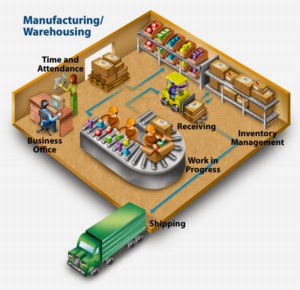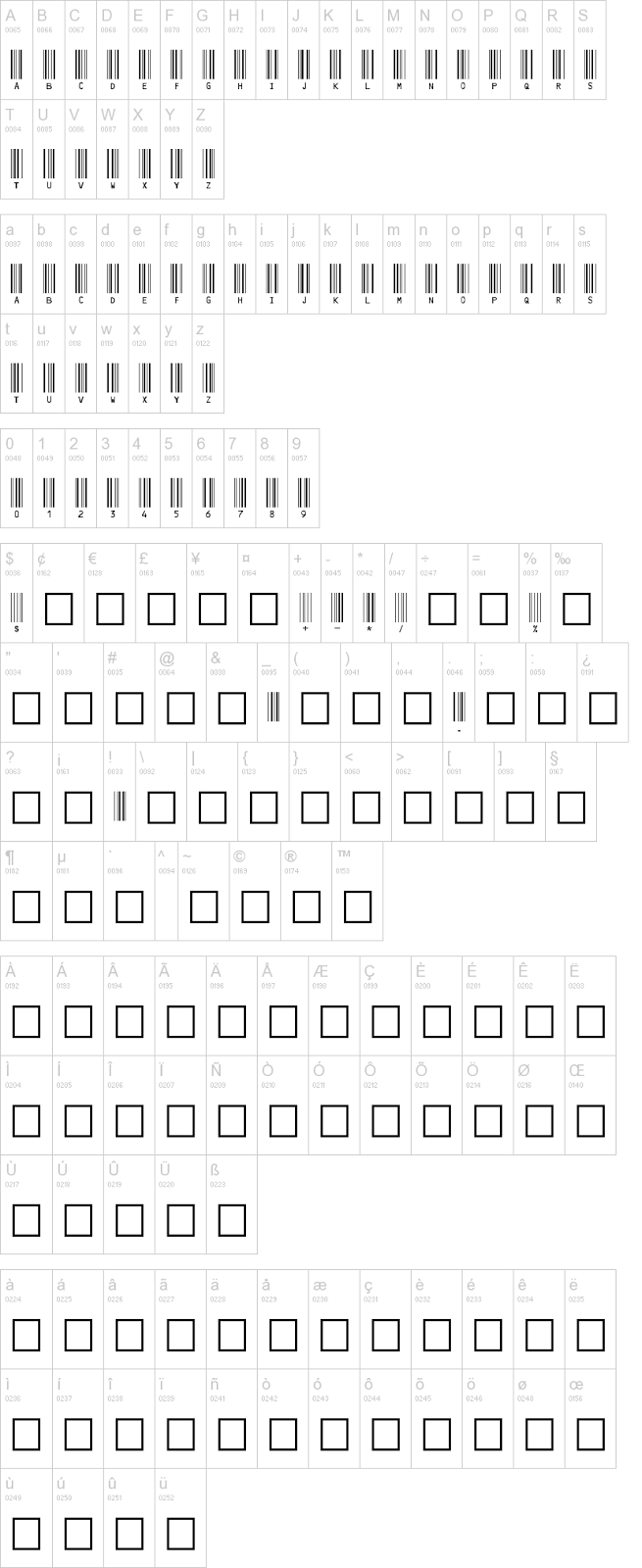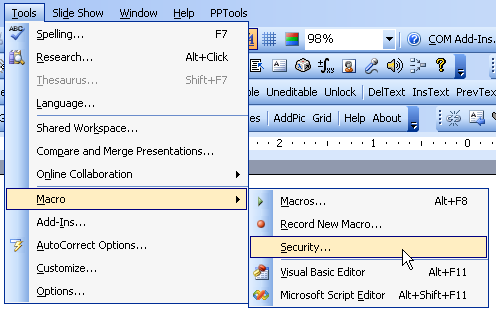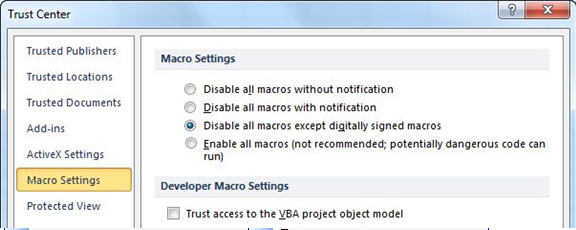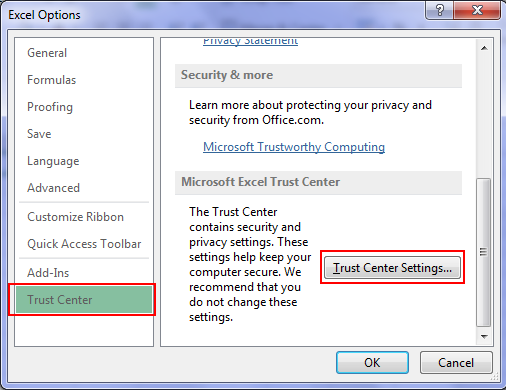Warehouse Management System
Warehouse Management System bagian dari ERP (Enterprise Resource Planning), dimana berkaitan dengan Stock pada Inventory Gudang anda. Anda pernah dengar istilah 5S ? Ya. Tujuan Warehouse Management System adalah 5S.
Proses dalam warehouse Management System yaitu :
1. Penerimaan
Proses ini adalah awal dari Warehouse Management System dimana Barang Masuk kedalam Warehouse yang nantinya akan di manage secara penempatan dan pemakaian dalam proses selanjutnya ( Pengiriman barang ke Customer, Supplier, Bagian Produksi, dll ).
2. Peletakan
Peletakan Barang sangat penting dalam Warehouse agar ketika dibutuhkan atau dicari dapat dengan mudah ditemukan.
3. Pengambilan
Pengambilan Barang harus memiliki Prosedur yang ketat dimana, tidak boleh menyalahi aturan yang dibuat, karena hal ini akan mempengaruhi akurasi jumlah inventory pada gudang anda. Pola pengambilan bisa berdasarkan FIFO.
4. Pengemasan
Pengemasan barang haruslah dibuat standard guna mencapai kerapihan, terutama akurasi dalam perhitungan jumlah stock barang yang dimiliki.
5. Pengantaran
Setiap barang yang dikirim keluar haruslah sesuai dengan dokumentasi yang tercatat dalam surat jalan atau dokumentasi lainnya. Ini adalah proses akhir didalam warehouse Management System itu sendiri.
Setiap barang yang dikirim keluar haruslah sesuai dengan dokumentasi yang tercatat dalam surat jalan atau dokumentasi lainnya. Ini adalah proses akhir didalam warehouse Management System itu sendiri.
Diantara ke 5 Proses diatas yang berperan dalam sebuah proses adalah point 2,3 dan 4. Sedangkan 1 sebagai Inputan/Masukan dan 5 sebagai Output/Keluaran.
Pada Warehouse Management System, apa yang harus dipersiapkan??
1. Identifikasi Barang
Definisikan Barang yang akan disimpan pada Gudang artinya Anda perlu tahu barang apa saja yang perlu disimpan pada gudang.
2. Klasifikasi Barang
Setelah anda mengetahui barang apa saja yang perlu harus disimpan kedalam gudang, kemudian anda perlu klasifikasi barang anda. Klasifikasi ini terkait dengan metode Penyimpanan dan Peletakan barang. Beberapa contoh yang mungkin terjadi ditempat anda
*) Jika barang anda terkait dengan Makanan dan Minuman tentunya mempunyai tingkat kadarluasa yang berbeda-beda berdasarkan tanggal produksi.
*) Kondisi Barang, Klasifikasi ini bisa saja terkait barang NG, Good, ReWork, Finishgoods, WIP, Raw Material, Flamebility, Suhu.
3. Kemasan Barang
Perlu nya kemasan standar, artinya sangat perlu diperhatikan bentuk kemasan, dimensi kemasan, kerapuhan kemasan, jumlah barang dalam kemasan, varian kemasan.
4. Lokasi Penyimpanan.
Lokasi penyimpanan haruslah mempunyai identitas masing-masing, Seperti Jumlah Rak, Tingkat Rak, Jumlah Lokasi Penyimpanan, kategory Tempat Penyimpanan terkait barang apa saja yang seharusnya disimpan pada lokasi penyimpanan tertentu.
Contoh dalam Rak, Setiap Rak harus diidentifikasi Misal kita punya 10 Rak anda bisa menamakan Rak A, B, C, D, E, F, G, H, I, J
Jika dalam satu barisan ada beberapa Rak anda bisa menambahkan identifikasi barisan Contoh 10 Rak disusun 5 baris artinya tiap baris ada 2 rak, Maka Baris kita identifkasikan dengan R, karena ada 5 Baris maka R1, R2, R3, R4, R5.
Kemudian kita lebih spesifik lagi dengan Tingkat Rak, Misal ada 5 tingkat Anda bisa identifikasi L1, L2, L3, L4, L5
Setelah itu lebih spesifik lagi, Setiap tingkat dalam satu rak kita pecah dalam Ruang. Misal Rak A dengan L1 (Tingkat 1) di bagi menjadi 10 Ruang, Maka bisa kita identifkasi kedalam B1, B2, B3 Dst B10.
Khusus Lokasi yang memiliki suhu yang berbeda, haruslah memiliki nama lokasi yang berbeda pula.